Cách đổi âm thanh thông báo trên Zalo dễ dàng mới nhất 2024
Zalo là một ứng dụng nhắn tin phổ biến và âm thanh thông báo là một tính năng quan trọng giúp người dùng không bỏ lỡ tin nhắn mới. Trong bài viết này, Gteltsc sẽ hướng dẫn chi tiết cách đổi âm thanh thông báo trên Zalo, giúp bạn tùy chỉnh trải nghiệm sử dụng ứng dụng theo ý thích.
Hướng dẫn đổi âm thanh thông báo trên Zalo
Hướng dẫn nhanh
- Tại Zalo, nhấn vào biểu tượng bánh răng cưa
- Nhấn vào mục Thông báo
- Bật Báo tin nhắn mới
- Mở Cài đặt trên điện thoại
- Nhấn vào mục Âm thanh và rung
- Ấn vào mục Âm thanh thông báo
- Chọn âm thanh thông báo mong muốn
Hướng dẫn chi tiết
Bước 1: Đầu tiên, bạn cần truy cập vào ứng dụng Zalo trên điện thoại của mình. Sau đó, nhấn vào biểu tượng cá nhân ở góc phải bên dưới màn hình.
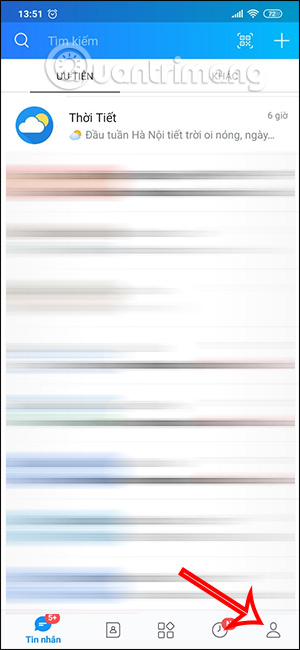
Bước 2: Sau đó bạn chọn biểu tượng răng cưa như hình để đi tới mục Cài đặt.
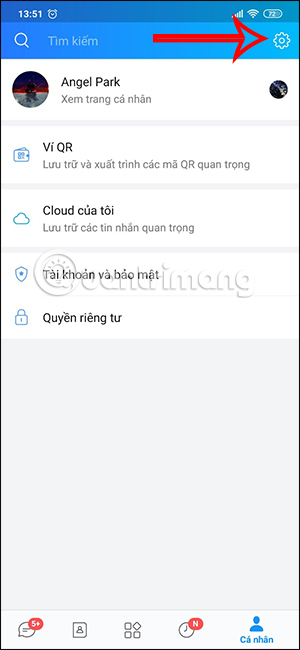
Bước 3: Sau khi truy cập vào mục Cài đặt, bạn sẽ thấy một danh sách các tùy chọn để thay đổi cài đặt cho ứng dụng. Lướt xuống và chọn “Thông báo” để tiếp tục.
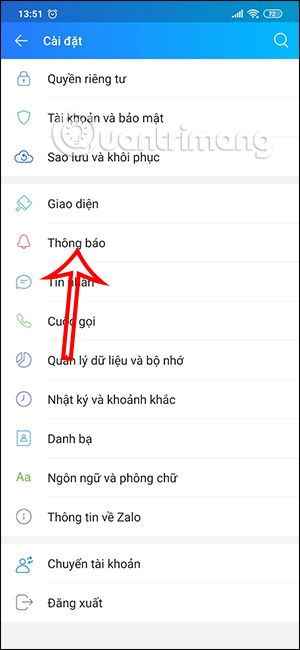
Bước 4: Bây giờ bạn hãy bật tính năng “Báo tin nhắn mới” trong mục Thông báo để cho phép Zalo hiển thị thông báo mỗi khi có tin nhắn mới.
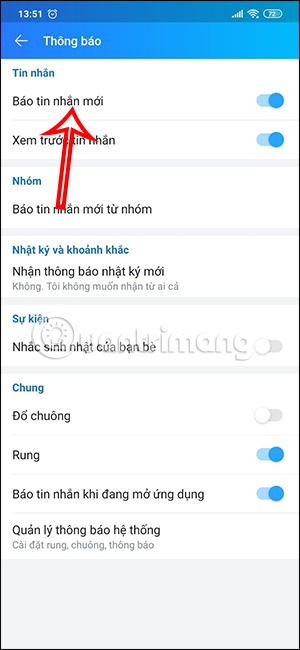
Bước 5: Lúc này bạn hãy thoát Zalo và truy cập vào mục Cài đặt trên điện thoại của mình. Tại đây, bạn sẽ thấy một danh sách các tùy chọn liên quan đến thiết lập âm thanh và rung trên điện thoại. Nhấn vào “Âm thanh & rung” để tiếp tục.
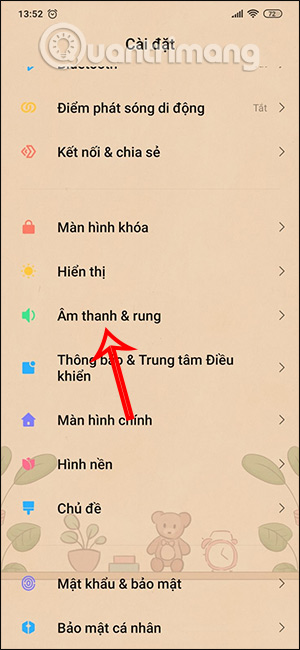
Bước 6: Sau đó, hãy chọn “Thông báo” để xem các tùy chọn âm thanh cho thông báo tin nhắn trên Zalo. Bạn có thể lựa chọn một trong các âm thanh có sẵn hoặc tải thêm từ thiết bị của mình.
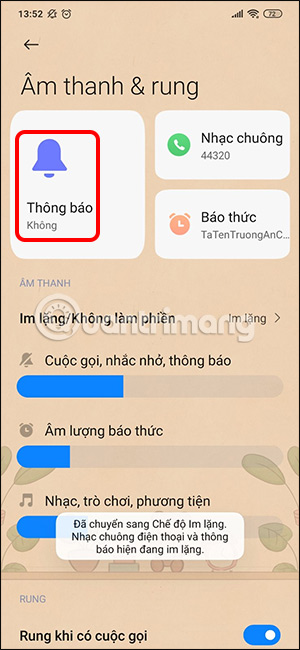
Bước 7: Lúc này bạn sẽ thấy có rất nhiều chủ đề âm thanh cho bạn lựa chọn. Mỗi loại thiết bị khác nhau sẽ có đề xuất âm thanh báo khác nhau. Hãy chọn chủ đề âm nhạc mà bạn muốn nhé!
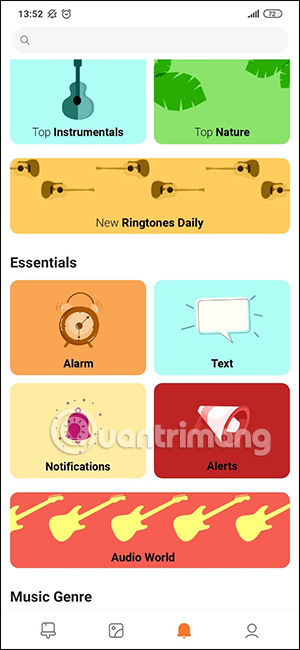
Bước 8: Bây giờ bạn chỉ cần nhấp vào tên âm thanh thông báo yêu thích là xong.
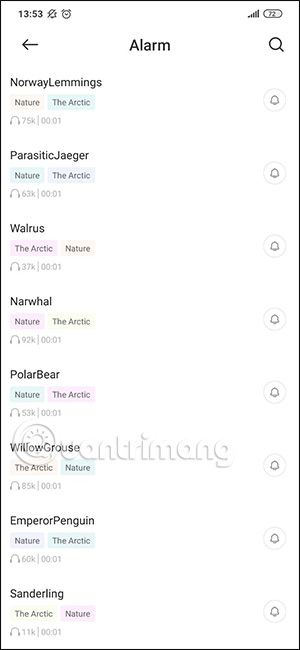
3 Câu hỏi thường gặp khi đổi âm thanh thông báo trên Zalo
Làm sao để tải thêm âm thanh thông báo trên Zalo?
Trả lời: Trong bước 7 của hướng dẫn đổi âm thanh thông báo trên Zalo, bạn có thể nhấn vào “Tải thêm” để tải thêm các âm thanh thông báo khác từ thiết bị của mình hoặc truy cập vào “Cửa hàng” để tải về các âm thanh mới từ cửa hàng Zalo.
Tại sao tôi không thể đổi âm thanh thông báo trên Zalo?
Trả lời: Nếu bạn gặp trục trặc khi đổi âm thanh thông báo trên Zalo, hãy kiểm tra xem bạn đã bật tính năng “Báo tin nhắn mới” trong mục Thông báo hay chưa. Bạn cũng có thể thử khởi động lại ứng dụng hoặc cập nhật phiên bản mới nhất để sử dụng tính năng này.
Làm sao để đổi âm thanh thông báo cho nhóm trò chuyện trên Zalo?
Trả lời: Hiện tại, Zalo chưa cho phép người dùng đổi âm thanh thông báo riêng cho từng nhóm trò chuyện. Hãy theo dõi cập nhật của ứng dụng hoặc website của Gteltsc để nhận thông tin mới nhất về tính năng này trong tương lai.
Tổng kết
Vậy là chúng ta đã cùng tìm hiểu xong cách đổi âm thanh thông báo trên Zalo cũng như giải đáp các thắc mắc liên quan đến việc này. Việc cá nhân hóa âm thanh thông báo sẽ giúp cho trải nghiệm sử dụng Zalo của bạn thêm sinh động và thú vị hơn. Chúc bạn thành công và tận hưởng những âm thanh thông báo mới trên Zalo nhé!
Bài viết cùng chủ đề
-

Cách Tìm và Xem lại Video bạn đã xem trên Facebook
-

Những mật khẩu số khó đoán giúp bạn bảo vệ tài khoản
-
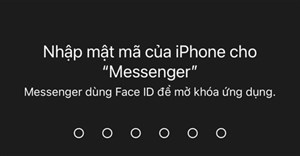
Hướng dẫn cài đặt bật mã hóa đầu cuối Messenger
-

Top 5 câu lạc bộ vô địch Copa Sudamericana nhiều nhất
-

Cách lấy lại Facebook bị Hack Pass và mất Email đăng ký
-

Phần mềm độc hại viết ra có tác dụng gì, đặc điểm nhận dạng





Chia sẻ ý kiến của bạn